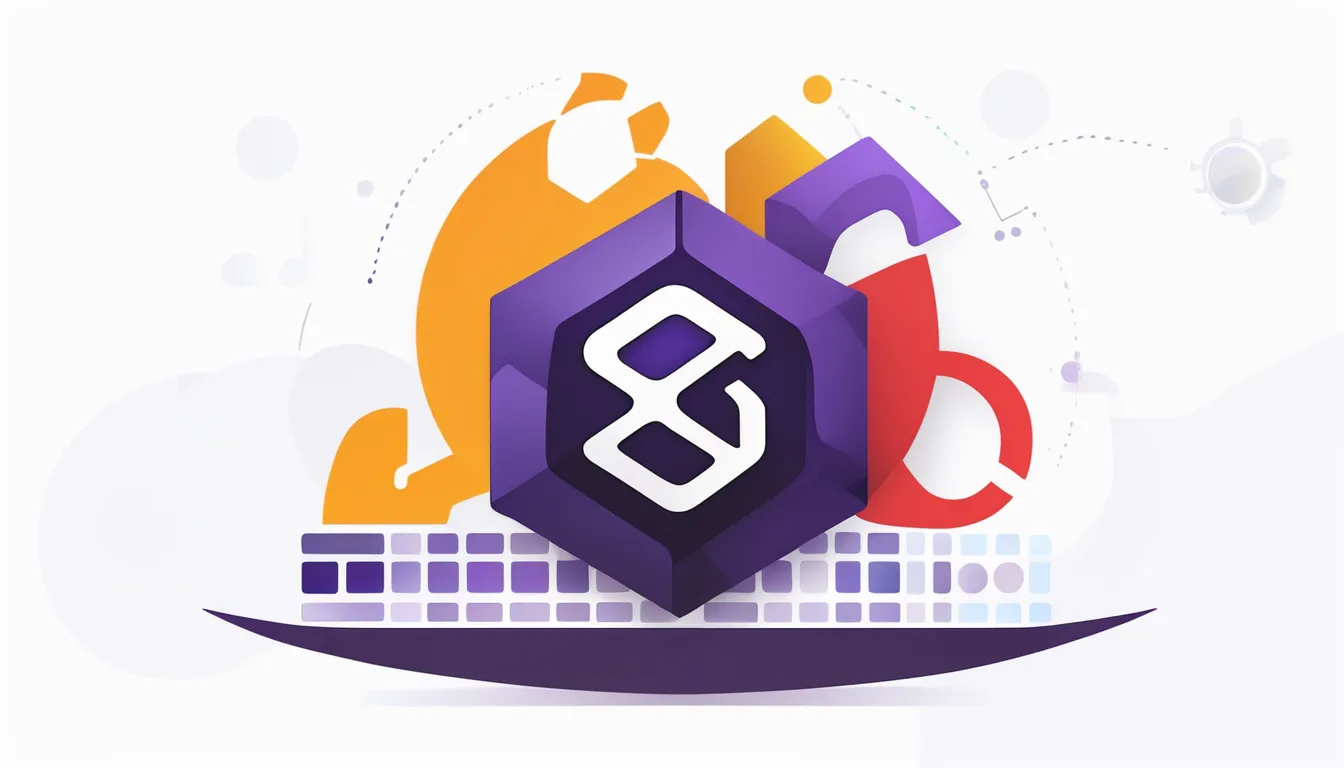¿Qué es GitHub Copilot Chat y para qué sirve?
GitHub Copilot Chat es una extensión desarrollada por GitHub que actúa como un asistente conversacional, o dicho de otra forma, un chat, para desarrolladores. Puedes integrarlo en tu entorno de desarrollo, en este caso Visual Studio, para que te ayude a resolver problemas de código, generar widgets, comprender errores y, en definitiva, ahorrar mucho tiempo.
Ventajas para el desarrollo de Flutter en Visual Studio:
- Generación de código: Acelera la creación de widgets y la lógica de Flutter.
- Comprensión de errores: Obtén explicaciones sobre mensajes de error complejos o sugerencias para solucionarlos.
- Optimización del código: Recibe recomendaciones para mejorar la legibilidad, el rendimiento y el mantenimiento de tu código.
- Asistencia personalizada: Haz preguntas sobre las mejores prácticas de Flutter directamente en Visual Studio.
¿Cómo instalar GitHub Copilot Chat?
- Lo primero para acceder a GitHub es crear una cuenta en el sitio oficial.
- Una vez hecho esto, abre Visual Studio y haz clic en el botón «Extensión» a la izquierda.
- Busca GitHub Copilot Chat e instala la extensión.
- Por último, se te pedirá que conectes Visual Studio a tu cuenta de GitHub. ¡Listo! La extensión está preparada para funcionar.
Ejemplo de uso del complemento con Flutter
Una vez instalada la extensión, deberías ver el logotipo de GitHub aparecer en la parte superior derecha de tu espacio de trabajo en Visual Studio. Si haces clic en él, se abrirá un chat en el que podrás pedir ayuda al bot. En este ejemplo, le pido que me codifique una aplicación muy simple.

Otra forma de usar Copilot es solicitar ayuda cuando tienes errores. Ahora está disponible una opción «Corregir con Copilot» donde haya errores que solucionar, al hacer clic en la pequeña bombilla.